개발을 하다 보면 Git 계정을 변경해야 하는 상황이 자주 발생합니다. 특히 회사 계정과 개인 계정을 번갈아 사용하거나, 새로운 프로젝트를 시작할 때 계정 정보를 바꿔야 할 때가 있죠. 오늘은 VSCode에서 Git 아이디와 비밀번호를 변경하는 방법을 알아보겠습니다. 이 가이드를 따라하면 누구나 쉽게 Git 계정 정보를 업데이트할 수 있어요!
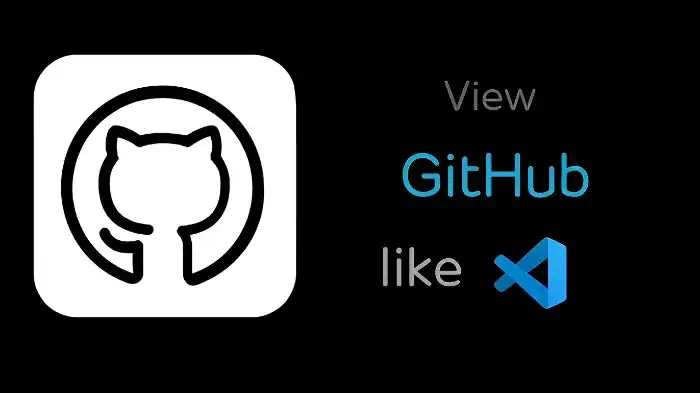
Git 계정 정보 확인하기
먼저 현재 설정된 Git 계정 정보를 확인해 볼까요? VSCode 터미널을 열고 아래 명령어를 입력해보세요. 현재 사용 중인 사용자 이름과 이메일을 확인할 수 있습니다.
git config user.email
이 정보는 Git 커밋 시 작성자로 표시되는 중요한 정보예요. 만약 다른 계정으로 변경하고 싶다면 다음 단계로 넘어가세요!
Git 사용자 이름과 이메일 변경하기
Git 계정 정보를 변경하는 방법은 크게 두 가지가 있습니다. 전체 시스템에 적용하는 글로벌 설정과 특정 프로젝트에만 적용하는 로컬 설정이에요.
글로벌 설정 변경 (모든 프로젝트에 적용)
git config --global user.email "새로운이메일@example.com"
특정 프로젝트만 설정 변경
git config user.email "새로운이메일@example.com"
변경 후에는 다시 git config user.name과 git config user.email 명령어로 제대로 변경되었는지 확인해보세요. 이제 새로운 계정 정보로 커밋할 준비가 되었습니다!
기존 인증 정보 삭제하기
계정 정보를 변경했는데도 여전히 이전 계정으로 인증되는 문제가 발생할 수 있어요. 이는 Windows나 macOS에 저장된 인증 정보 때문인데, 이를 삭제해주어야 합니다.
Windows에서 인증 정보 삭제하기
- 제어판 > 사용자 계정 > 자격 증명 관리자로 이동
- Windows 자격 증명에서 github.com 관련 항목을 찾아 삭제 또는 편집
macOS에서 인증 정보 삭제하기
- '키체인 접근' 앱 실행
- 검색창에 'github'을 입력하여 관련 항목 찾기
- 해당 항목 삭제 또는 편집
인증 정보를 삭제한 후에는 Git 명령어를 실행할 때 새로운 계정으로 로그인할 수 있는 창이 뜨게 됩니다.
GitHub 토큰 발급 및 사용하기
GitHub는 2021년부터 비밀번호 대신 개인 액세스 토큰(Personal Access Token)을 사용하도록 정책을 변경했어요. 따라서 비밀번호 변경 시 토큰을 새로 발급받아야 합니다.
GitHub 토큰 발급 방법
- GitHub 웹사이트에서 Settings > Developer settings > Personal access tokens 이동
- 'Generate new token' 버튼 클릭
- 토큰 이름 설정 및 필요한 권한(repo 권한 필수) 선택
- 생성된 토큰을 안전한 곳에 복사해두기 (토큰은 한 번만 표시됨)
발급받은 토큰은 비밀번호 대신 사용하게 됩니다. Git 명령어 실행 시 비밀번호를 요구하면 이 토큰을 입력하세요.
자동 로그인 설정하기
매번 인증 정보를 입력하는 것이 번거롭다면, 자동 로그인을 설정할 수 있습니다.
이 명령어를 실행하면 다음 인증 후 로그인 정보가 로컬에 저장되어 자동으로 인증됩니다. 보안에 민감한 환경에서는 사용을 주의하세요.
만약 인증 정보를 임시로만 저장하고 싶다면 다음 명령어를 사용할 수 있습니다:
이 설정은 1시간(3600초) 동안만 인증 정보를 저장합니다.
문제 해결 팁
VSCode에서 Git 계정 정보를 성공적으로 변경했나요? 이제 새로운 계정으로 커밋하고 푸시할 수 있게 되었습니다. 만약 여전히 문제가 발생한다면 다음 사항을 확인해보세요:
- Git 버전이 최신인지 확인 (오래된 버전에서는 인증 관련 문제 발생 가능)
- VSCode를 재시작해보기
- 터미널에서
git push명령어를 직접 실행해보기
개발 환경에서 Git 계정을 올바르게 설정하는 것은 협업 프로젝트에서 특히 중요합니다. 이 가이드가 여러분의 개발 작업을 더 편리하게 만들어 드렸기를 바랍니다!
Git과 VSCode를 더 효율적으로 사용하고 싶으시다면, 제 블로그의 다른 개발 팁도 확인해보세요. 질문이나 추가 정보가 필요하시면 언제든지 댓글로 남겨주세요. 행복한 코딩 되세요! 😊
GitHub 바로가기'마루아라는 개발쟁이 > VSCODE' 카테고리의 다른 글
| VSCode Python 개발환경 완벽 설정 가이드 - 초보자부터 전문가까지 (0) | 2025.06.17 |
|---|---|
| 개발 생산성을 올려주는 VSCode의 소소(?)한 기능들 (0) | 2022.12.06 |
| VSCode Java Spring (Boot) 환경셋팅 (0) | 2022.12.06 |

